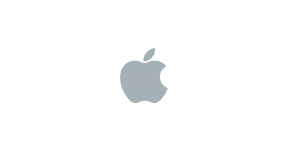Как да поправите грешка в мрежата на Tiny Tina's Wonderlands
разни / / April 23, 2022
Страните на чудесата на малката Тина е наскоро пусната екшън ролева мултиплейър видео игра шутър от първо лице, която е разработена от Gearbox Software и публикувана от 2K Games през март 2022 г. Това е наследник на Borderlands 2: Tiny Tina’s Assault on Dragon Keep и се справя доста добре за PC версията. Въпреки това, някои играчи се сблъскват с грешка в мрежата на Tiny Tina’s Wonderlands, докато се опитват да се свържат онлайн с други играчи в мултиплейър.
Сега, ако и вие сте една от жертвите на подобен проблем, тогава можете да следвате това ръководство за отстраняване на неизправности, за да го поправите лесно. Шансовете са високи по някакъв начин вашата интернет връзка да има проблем или да има прекъсване на сървъра в този момент. Понякога проблеми с остарялата версия на играта, проблеми с файловете на играта, проблеми с мрежовите устройства, проблеми, свързани с антивирусна програма и т.н., може да ви притесняват много.
Прочетете също
Поправете ниските спадове на FPS в Tiny Tina’s Wonderlands на компютър | Увеличете производителността

Съдържание на страницата
-
Как да поправите грешка в мрежата на Tiny Tina's Wonderlands
- 1. Проверете състоянието на сървъра на играта
- 2. Проверете вашата интернет връзка
- 3. Включете своя Wi-Fi рутер
- 4. Актуализирайте играта
- 5. Проверете и поправете файловете на играта
- 6. Временно деактивирайте антивирусните или защитните програми
- 7. Не използвайте Cross-Platform Play
- 8. Преинсталирайте играта
Как да поправите грешка в мрежата на Tiny Tina's Wonderlands
За щастие тук споделихме няколко възможни решения за вас, които трябва да ви помогнат. Препоръчително е да следвате всички методи един по един, докато проблемът не бъде отстранен вместо вас. Така че, без да губим повече време, нека преминем към него.
1. Проверете състоянието на сървъра на играта
Повечето онлайн мултиплейър видео игри идват с няколко проблема със сървърната свързаност. Това е често срещан проблем сред режимите на игра за много играчи и ако сървърът на играта не работи или има прекъсване, тогава може да срещнете множество проблеми със свързаността към мрежа. Понякога проблемите с процеса на поддръжка на сървъра могат също да причинят множество конфликти по време на свързаност за мултиплейър в края на играчите.
Сега, ако постоянно получавате грешка при свързване на сървъра с режима за мултиплейър, тогава не забравяйте да посетете официалния Shiftstatus Twitter, за да сте сигурни, че няма прекъсване на сървъра или поддръжка при това момент. Ако има прекъсване на сървъра, ще трябва да изчакате няколко часа и да проверите за проблема отново. Ако в такъв случай няма проблем със сървъра, можете да преминете към следващия метод.
2. Проверете вашата интернет връзка
Силно препоръчително е да проверите правилно вашата интернет връзка, защото лоша или нестабилна интернет мрежа може в крайна сметка да причини много проблеми. Проблеми със свързаността или по-ниската скорост на данни също могат да противоречат на онлайн игрите или поточно предаване. Ако използвате безжична (Wi-Fi) връзка, не забравяйте да превключите към кабелна (ethernet) връзка или обратно, за да проверите за проблема.
3. Включете своя Wi-Fi рутер
Не забравяйте да извършите цикъл на захранване на вашия Wi-Fi рутер, за да проверите дали проблемът се дължи на мрежовото устройство или не. Понякога проблеми със системния проблем на рутера или временна грешка в свързването могат да предизвикат някои конфликти. Трябва да изключите рутера и да премахнете захранващия адаптер от рутера. След това изчакайте минута и включете отново захранващия адаптер и включете рутера, за да проверите за проблема.
4. Актуализирайте играта
Ако в такъв случай не сте актуализирали играта си Tiny Tina’s Wonderlands за известно време, тогава не забравяйте да следвате стъпките по-долу, за да проверите за актуализации и да инсталирате най-новата корекция (ако е налична). Да го направя:
За Steam:
Реклами
- Отвори пара клиент > Отидете на Библиотека > Щракнете върху Страните на чудесата на малката Тина от левия панел.
- Той автоматично ще търси наличната актуализация. Ако има налична актуализация, не забравяйте да кликнете върху Актуализация.
- Може да отнеме известно време за инсталиране на актуализацията > След като приключите, не забравяйте да затворите клиента Steam.
- Накрая рестартирайте компютъра си, за да приложите промените, и след това опитайте да стартирате играта отново.
За Epic Games Launcher:
- Отворете Epic Games Launcher > Преминете към Библиотека.
- Сега кликнете върху иконата с три точки на Страните на чудесата на малката Тина.
- Уверете се, че Автоматично актуализиране опция е включен.
Прочетете още:Поправете ниските спадове на FPS в Tiny Tina’s Wonderlands на компютър | Увеличете производителността
5. Проверете и поправете файловете на играта
Ако в такъв случай има проблем с файловете на играта и по някакъв начин той се повреди или липсва, тогава не забравяйте да изпълните този метод, за да проверите лесно за проблема.
Реклами
За Steam:
- Стартиране пара > Щракнете върху Библиотека.
- Кликнете с десния бутон На Страните на чудесата на малката Тина от списъка с инсталирани игри.
- Сега кликнете върху Имоти > Отидете на Локални файлове.

- Кликнете върху Проверете целостта на файловете на играта.
- Ще трябва да изчакате процеса, докато завърши.
- След като приключите, просто рестартирайте компютъра си.
За Epic Games Launcher:
- Отворете Epic Games Launcher > Кликнете върху Библиотека.
- Щракнете върху иконата с три точки на Страните на чудесата на малката Тина.
- Кликнете върху Потвърдете и ще започне да проверява файловете на играта.
- Изчакайте процеса да завърши и рестартирайте стартера.
6. Временно деактивирайте антивирусните или защитните програми
Шансовете са достатъчно големи, че може би вашата защита по подразбиране на защитната стена на Windows Defender или антивирусна програма на трета страна предотвратява правилното функциониране на текущите връзки или файлове на играта. Така че, не забравяйте временно да деактивирате или изключите защитата в реално време и защитната стена. След това трябва да опитате да стартирате играта, за да проверите дали играта Tiny Tina’s Wonderlands все още има грешка в мрежата или не. Да го направя:
- Кликнете върху Старт меню > Тип защитна стена.
- Изберете Защитна стена на Windows Defender от резултата от търсенето.
- Сега кликнете върху Включете или изключете защитната стена на Windows Defender от левия панел.

- Ще се отвори нова страница > Изберете Изключете защитната стена на Windows Defender (не се препоръчва) опция и за двете Настройки за частна и обществена мрежа.

- След като изберете, щракнете върху Добре за да запазите промените.
- Накрая рестартирайте компютъра си.
По същия начин трябва да изключите и защитата на Windows Security. Просто следвайте стъпките по-долу:
- Натиснете Windows + I ключове за отваряне на Настройки на Windows меню.
- Кликнете върху Актуализация и сигурност > Щракнете върху Защита на Windows от левия панел.

- Сега щракнете върху Отворете Windows Security бутон.
- Отидете на Защита от вируси и заплахи > Щракнете върху Управление на настройките.

- След това ще трябва просто изключи на Защита в реално време превключете.
- Ако бъдете подканени, щракнете върху да да продължим по-нататък.
- Освен това можете също да изключите Защита, доставяна в облак, Защита от подправяне ако искаш.
7. Не използвайте Cross-Platform Play
По друг начин, кросплатформените играчи може да изпитат такива проблеми със свързаността в мултиплейър сесиите, докато се опитват да се присъединят към други. Това може да се случи поради свързването на различни платформи и трябва да опитате да избегнете опцията за междуплатформена игра, за да проверите дали проблемът продължава да съществува или не. Междувременно ще предложим компютърните плейъри да използват LAN сесии, а не нормални онлайн режими. За да направите това:
- На първо място, не забравяйте да изтеглите и инсталирате безплатно приложение Radmin на вашия компютър.
- Сега отидете на мрежа меню в приложението Radmin.
- ще трябва Създайте нова мрежа като изберете опцията.
- Веднъж ти създайте нова сесия, не забравяйте да стартирате Страните на чудесата на малката Тина.
- Отидете до Настройки меню > Изберете LAN игра опция.
- Най-накрая можете присъединете се към LAN сесията който е създаден от администратора.
8. Преинсталирайте играта
Ако нито един от методите не работи за вас, опитайте да деинсталирате и преинсталирате играта Tiny Tina’s Wonderlands на вашия компютър.
За Steam:
- Отвори пара клиент > Отидете на Библиотека > Кликнете с десния бутон На Страните на чудесата на малката Тина от левия панел.
- Кликнете върху Деинсталиране и следвайте подканите на екрана, за да го завършите.
- След като приключите, не забравяйте да затворите Steam и рестартирайте компютъра.
- Накрая стартирайте Steam и инсталирайте играта отново.
За Epic Games Launcher:
- Отвори Стартер на Epic Games > Насочете се към Библиотека.
- Сега кликнете върху иконата с три точки на Страните на чудесата на малката Тина.
- Кликнете върху Деинсталиране и изчакайте процеса да приключи.
- След като приключите, затворете всичко и рестартирайте компютъра.
- Накрая отворете Epic Games Launcher и инсталирайте играта отново.
Това е, момчета. Предполагаме, че това ръководство ви е било полезно. За допълнителни запитвания, можете да коментирате по-долу.

![Как да инсталирам Stock ROM на Mifaso X9 [Фърмуер на Flash файл / Unbrick]](/f/789d68bdfbd2dbab8dbaaabd0a56785e.jpg?width=288&height=384)